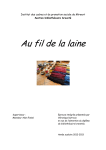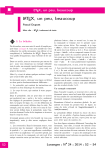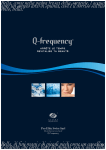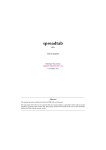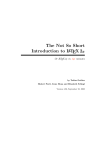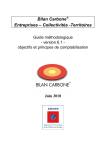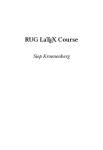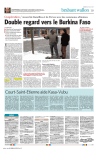Download LATEX, un peu, beaucoup
Transcript
LaTeX, un peu, beaucoup
LATEX, un peu, beaucoup
Pascal Dupont
Mots clés : LaTeX, tableaux
6. Tableaux
À moins d’écrire de la pure littérature, contes, romans ou essais, tout utilisateur d’un logiciel de traitement de texte va éprouver, à un moment ou à un
autre, le besoin de composer un tableau : un tarif dans un feuillet publicitaire, un mois de calendrier, . . .
Dans les textes mathématiques que nous rédigeons
à l’aide de LATEX, la nécessité de pouvoir, facilement, encoder des tableaux est bien plus présente
encore, car aux besoins « généralistes » s’ajoutent
des constructions spécifiques : tableaux de signes
et de variations des fonctions, matrices, systèmes
d’équations, fonctions définies par morceaux, . . .
Dans cet article, nous décrirons la construction de
tableaux assez simples ; nous reviendrons sur des
aspects plus élaborés de la question dans un article
ultérieur.
LATEX nous propose, à ces fins, deux environnements : tabular, destiné aux tableaux que nous créerons en mode texte et array pour les tableaux en
mode mathématique (1 ). Comme d’habitude, nous
entrons dans l’environnement par une commande
\begin{tabular} ou \begin{array}, et nous en
sortons par la commande \end{...} correspondante.
Considérations préalables
Commençons par mentionner un certain nombre de
caractéristiques communes aux environnements tabular et array.
• Ces deux environnements ne font que créer le tableau ; si nous voulons qu’un tabular soit placé seul,
centré sur une ligne isolée du texte, nous aurons à
l’imbriquer dans un environnement center ; la commande \begin{array} ne commande pas le passage
en mode mathématique : celui-ci devra avoir été sélectionné préalablement ; si nous voulons créer une
matrice, nous devrons placer des parenthèses (ou
des crochets droits, c’est une question de choix) autour de notre array, ce que nous ferons avec les
commandes \left( et \right) pour que la taille
des parenthèses s’adapte automatiquement à celle
du tableau.
• Les tableaux n’ont pas de dimensions prédéfinies : leur hauteur et leur largeur dépendra de ce
que nous y placerons.
• Par défaut, ils sont centrés verticalement sur la
ligne d’écriture ; si nous voulons que ce soit leur
première (resp. dernière) ligne qui se trouve sur
la ligne d’écriture, nous utiliserons l’argument optionnel [t] (resp. [b]) immédiatement après le
\begin{tabular}/\begin{array} qui crée le tableau.
• Ils sont construits ligne par ligne, et les lignes
sont séparées par une double controblique \\. Il ne
faut pas placer de double controblique après la dernière ligne du tableau (cela aurait pour effet de terminer celui-ci par une ligne vide).
• À l’intérieur de chaque ligne, le séparateur de colonnes est le symbole &. Entre deux esperluètes ou
entre une esperluète et la double controblique de fin
de ligne, ou entre l’ouverture du tableau et la première esperluète, ou. . ., se trouve donc une « cellule » (ou « case ») du tableau ; celle-ci constitue
un « bloc » au sens de LATEX, comme si elle était
contenue dans une paire d’accolades ; cela signifie
que toute déclaration (p. ex. \Large) que nous faisons dans une cellule cesse ses effets lorsque nous
changeons de cellule.
• Outre l’éventuel argument optionnel, les environnements \begin{tabular}/\begin{array} attendent un argument qui, principalement, leur indiquera combien de colonnes comptera le tableau,
mais leur donnera aussi des indications de formatage. Nous l’appellerons le descriptif de formatage ;
(1 ) Il en existe en vérité un troisième, tabular*, une variante de tabular, qui crée un tableau de largeur prédéfinie ; nous ne
le décrirons pas ici.
Losanges
•
N� 27
•
2014
•
51 – 56
51
LaTeX, un peu, beaucoup
sa construction sera expliquée dans la section suivante.
\cos x&-\sin x
\end{array}$
• Les lignes du tableau peuvent être séparées
par des filets horizontaux ; il suffit de placer la
commande \hline immédiatement après la double
controblique qui commande le passage à la ligne. Un
filet horizontal avant la première ligne s’obtient en
plaçant \hline immédiatement après le descriptif
de formatage ; un filet horizontal après la dernière
ligne nécessite que celle-ci, par exception, soit suivie d’une double controblique. Ces filets horizontaux peuvent être doublés : il suffit de répéter la
commande \hline.
• Un quatrième symbole peut se trouver dans le
descriptif de formatage pour représenter une colonne : p{dim }, où dim est une dimension ; ceci signifie une colonne de largeur fixée, dans laquelle le
texte sera composé comme s’il était placé dans une
parbox de largeur dim , en allant à la ligne et en justifiant à gauche et à droite ; en particulier, que ce
soit dans un tabular ou dans un array, le contenu
sera composé en mode texte et non en mode mathématique. Il est à noter toutefois qu’une cellule
formatée de cette manière ne peut contenir de commande de fin de ligne (\\), sauf si le contenu de la
cellule est explicitement placé dans une parbox.
La commande \cline{i-j} produira un filet horizontal s’étendant sur les colonnes i à j.
Exemple
• Par colonne que devra comporter notre tableau,
il faudra que le descriptif de formatage comprenne
une des lettres c, pour une colonne centrée, l, pour
une colonne justifiée à gauche, ou r, pour une colonne justifiée à droite.
• Entre ces lettres peuvent se trouver des barres
verticales | pour indiquer que les colonnes en question doivent être séparées par des filets verticaux.
Deux de ces barres verticales produisent un filet
double.
Exemple
Huit Un Six
Trois Cinq Sept
Quatre Neuf Deux
et
f (x) f 0 (x)
ex
ex
sin x cos x
sin x
cos x
Exemple
seront codés comme suit :
\begin{tabular}{|rcl|}
\hline
Huit&Un&Six\\
Trois&Cinq&Sept\\
Quatre&Neuf&Deux\\
\hline
\end{tabular}
et
$\begin{array}{l||l}
f(x)&f’(x)\\
\hline
e^x&e^x\\
\sin x&\cos x\\
52
10 plus Dix, onze, douze, treize, quatorze,
quinze, seize, dix-sept, dix-huit, dix-neuf
10 fois Dix, vingt, trente, quarante, cinquante,
soixante, septante, huitante, nonante
10 + n Dix, onze, douze, treize, quatorze,
quinze, seize, dix-sept, dix-huit, dix-neuf
10n Dix, vingt, trente, quarante, cinquante,
soixante, septante, huitante, nonante
Exemple
Formatage des colonnes
Voici les codages de ces deux exemples :
\begin{tabular}{rp{67mm}}
10 plus&
Dix, onze, douze, treize, quatorze, quinze,
seize, dix-sept, dix-huit, dix-neuf\\
10 fois&
Dix, vingt, trente, quarante, cinquante,
soixante, septante, huitante, nonante
\end{tabular}
et
$\begin{array}{rp{67mm}}
10+n&
Dix, onze, douze, treize, quatorze, quinze,
seize, dix-sept, dix-huit, dix-neuf\\
10n&
Dix, vingt, trente, quarante, cinquante,
soixante, septante, huitante, nonante
\end{array}$
Dans les deux cas, la deuxième colonne se voit
attribuer une largeur de 67 mm.
• Le groupe @{texte }, dans le descriptif de formatage, signifie que, dans chacune des lignes du
LaTeX, un peu, beaucoup
Voici par exemple comment définir une fonction par
morceaux :
Exemple
x si x > 0,
x si x < 0.
Exemple
|x| =
⇢
Nous avons codé
\[|x|=
\left\{\begin{array}{r@{\text{ si }}l}
x&x\geqslant0,\\
-x&x<0.
\end{array}\right.\]
Notons la commande \text, sans laquelle le « si »
serait traité en mode mathématique, puisque nous
sommes dans un array ; l’argument de cette commande inclut les blancs précédant et suivant le
« si », sans lesquels celui-ci serait collé aux x qui
l’entourent, puisque le @{...} supprime tout espace
entre les colonnes. Par ailleurs, cet array est encadré par deux délimiteurs, c’est-à-dire deux symboles dont la taille s’adapte automatiquement à leur
contenu : ici, une accolade à gauche, codée \{, et
le délimiteur vide à droite, ce qui est indiqué par
le point ; le rôle de délimiteur est attribué par les
commandes \left et \right qui les précèdent, et
qui doivent obligatoirement être utilisées en couple.
• Enfin, si le descriptif de formatage comprend
une partie répétitive, il est possible de l’abréger
en codant *{n}{sous-ensemble }, qui équivaut à
n répétitions de sous-ensemble . Comme d’habitude, si n est formé d’un seul chiffre, il est permis de ne pas l’entourer d’accolades, et de même
avec sous-ensemble s’il est un symbole unique ; par
exemple, *6c équivaut à cccccc ; sous-ensemble
peut lui-même contenir des expressions avec *.
Fusion de cellules
Il est possible de fusionner plusieurs cellules contiguës d’une même ligne en utilisant la commande
\multicolumn{n}{descr }{contenu }. Celle-ci doit
soit venir en tête de ligne soit suivre immédiatement
un &. Voici son mode d’emploi. D’abord, n est le
nombre de cellules à fusionner. Ensuite, descr est
le descriptif de formatage qui remplacera celui des n
colonnes concernées ; logiquement, ce descriptif doit
contenir un unique symbole l, c, r ou p{...}, mais
il peut contenir en outre des | ou des expressions
@{...}. La partie remplacée du descriptif de formatage défini en tête de tableau comprend n symboles l, c, r ou p{...} et les | ou @{...} qui les
suivent, et, uniquement dans le cas de la première
colonne, les | ou @{... } qui la précèdent. Par
exemple, si le descriptif de formatage du tableau est
|rl|rl|, l’instruction \multicolumn2c{contenu }
dans la première cellule d’une ligne fera composer cette ligne comme si le descriptif était crl| ;
la même instruction dans la deuxième cellule d’une
ligne (après le premier &, donc) fera composer cette
ligne comme si le descriptif était |rcl| la même instruction dans la troisième cellule d’une ligne (après
le second &) fera composer cette ligne comme si le
descriptif était |rl|c.
Voici, en un seul exemple, deux cas typiques de
l’utilisation de cette commande.
Exemple
AM
PM
08–10 10:30–12:30 14–16 16:15–18:15
L Math
Anglais
Chimie
Éd. Phys.
M Math
Physique
Anglais
Natation
N Math
Néerl.
—
—
J Math
Français
Géogr.
Biologie
V Math
Anglais
Histoire Éd. Phys.
Exemple
tableau, texte viendra s’intercaler entre les deux
colonnes correspondantes (ou avant la première colonne, ou après la dernière) ; ce texte sera interpété
en mode texte dans un tabular et en mode mathématique dans un array. On notera aussi que ce texte
remplace l’espace normalement présent entre les colonnes ; un usage possible de ceci est donc de supprimer tout espace entre deux colonnes, en intercalant
@{}.
Voici comment obtenir ce tableau.
\begin{tabular}{|*5{c|}}
\cline{2-5}
\multicolumn1{c|}{}&
\multicolumn2{c|}{AM}&
\multicolumn2{c|}{PM}\\
\cline{2-5}
\multicolumn1{c|}{}&
08--10&10\string :30--12\string :30&
14--16&16\string :15--18\string :15\\
\hline
\textbf L&Math&Anglais&Chimie&Éd. Phys.\\
\hline
\textbf M&Math&Physique&Anglais&Natation\\
\hline
53
LaTeX, un peu, beaucoup
\textbf N&Math&Néerl.&---&---\\
\hline
\textbf J&Math&Français&Géogr.&Biologie\\
\hline
\textbf V&Math&Anglais&Histoire&Éd. Phys.\\
\hline
\end{tabular}
Dans ce codage, remarquons les deux instructions \multicolumn2{c|}{... } dont le but est,
sans surprise, de regrouper des colonnes deux par
deux ; mais nous avons aussi utilisé, par deux fois,
\multicolumn1{c|}{} pour modifier le formatage
de la première cellule, dans les deux premières
lignes ; en effet, si nous nous étions contenté de laisser vides ces cellules, le filet du bord gauche du
tableau aurait commencé tout en haut, alors que
nous souhaitions qu’il ne commence qu’à la troisième ligne.
D’autres commentaires, au passage :
• Pour que les deux-points servant de séparateur
entre les heures et les minutes ne soient pas précédés d’un espace, nous les avons préfixés, dans le
code, par la commande \string ;
• Le tiret moyen utilisé pour indiquer un intervalle
de temps ou une gamme de valeurs (par exemple,
il séparera la date de naissance et la date de mort,
dans une notice biographique) est obtenu avec deux
tirets consécutifs dans le code ;
• Le tiret long, que nous avons utilisé ici pour les
cases vides, est codé --- ; c’est ce même tiret long
qui doit être utilisé comme signe de ponctuation
pour isoler une incise ou encore pour pour indiquer
le changement d’interlocuteur dans la transcription
d’un dialogue.
Lignes trop longues ou incomplètes
Que se passe-t-il si une ligne compte plus ou moins
de cellules que le descriptif de formatage n’a prévu
de colonnes ?
Dans le premier cas, le compilateur s’arrêtera sur
un message d’erreur « Extra alignment tab has
been changed to \cr. ». Autrement dit, il tente
de s’en sortir en imaginant que l’esperluète surnuméraire aurait dû être une double controblique ; ce
n’est généralement pas la bonne solution, et votre
tableau ne ressemblera pas à grand-chose (la cause
la plus probable de votre erreur est tout simple-
ment que vous avez oublié une double controblique
en bout de ligne. . .) ; mais soit, vous êtes fixé et il
vous reste à corriger.
Dans le second cas, ce n’est pas grave ; c’est même
probablement délibéré de votre part ; personne ne
vous oblige à terminer vos lignes. Mais ce que vous
avez à savoir, c’est que les | et les @{...} qui
suivent les l, c, r ou p{...} inutilisés seront ignorés ; par exemple, si vous avez prévu de fermer votre
tabular à droite par un filet vertical, celui-ci se trouvera interrompu à hauteur de la ligne incomplète.
Quelques paramètres de style
Les quatre paramètres suivants sont des dimensions ; il nous est impossible d’indiquer ici leurs valeurs par défaut, parce qu’elles dépendent du style
de document et de la taille des caractères.
• \tabcolsep est la moitié de l’espace entre deux
colonnes d’un tabular ; lorsqu’un filet vertical est
placé entre deux colonnes, il y a donc un espace
égal à \tabcolsep de part et d’autre. Attention,
avant la première et après la dernière colonne, ce
sont des \tabcolsep simples qui sont placés.
• \arraycolsep est son analogue pour les array.
• \arrayrulewidth est l’épaisseur des filets créés
par les commandes |, \vline (2 ), \hline et \cline
(aussi bien dans un tabular que dans un array). Ces
filets restent toutefois présumés de largeur nulle,
donc en fait leur largeur sera défalquée des espaces
entre colonnes ou entre lignes.
• \doublerulesep est l’espace qui sépare les lignes
doubles (aussi bien dans un tabular que dans un
array) ; attention, c’est plus exactement la distance
entre les axes de ces lignes ; si celles-ci sont épaisses,
la différence peut être perceptible.
Pour modifier la valeur de ces dimensions, il suffit
de déclarer, p. ex., \arrayrulewidth1.5mm.
Par ailleurs, la commande \arraystretch est un
facteur qui vient multiplier l’espace normal entre
les lignes d’un tabular ou d’un array ; sa valeur par défaut est 1 ; il se modifie à l’aide
de l’instruction \renewcommand (3 ) : par exemple,
\renewcommand{\arraystretch}{1.5} aura pour
effet d’augmenter de 50 % l’espace entre deux lignes
du tableau. Il est à noter que les commandes de
(2 ) La commande \vline, placée dans une cellule du tableau, crée à l’endroit où elle se trouve un filet vertical dont la
hauteur est exactement celle de cette cellule
(3 ) Présentée dans le no 5 de cette série (Losanges 26).
54
LaTeX, un peu, beaucoup
changement de ligne peuvent aussi recevoir une dimension en argument optionnel pour ajouter de l’espace entre deux lignes (p. ex. : \\[4mm]) ; ceci ne
concerne alors qu’un seul interligne.
Toutes ces (re)définitions obéissent aux règles de localité habituelles : elles restent en vigueur jusqu’à
révocation par un nouvel ordre, ou jusqu’à la fermeture de l’environnement où elles ont été proclamées.
De jolies matrices
Une fois que les array sont maitrisés, rien de plus
simple, sans doute, que de construire des matrices.
Peut-être. . . Mais un peu de soin est-il sans doute
tout de même de mise.
Voici un exemple.
Exemple
1
4
0
3
◆
.
Exemple
Exemple
M2 =
100
4
0
30
◆
Mentionnons encore l’existence des environnements
matrix (matrice « nue »), pmatrix (matrice avec parenthèses), bmatrix (matrice avec crochets) et de
quelques-uns de leurs cousins. Par exemple, avec le
codage
\[M_3=
\begin{pmatrix}
-100&\phantom-0\\\phantom-4&-30
\end{pmatrix}.\],
nous obtenons la variante suivante de M2 :
Codage :
\[M_1=
\left(\begin{array}{rr}
-1&0\\
4&-3
\end{array}\right).\]
Pour le résultat le plus esthétique (à nos yeux), les
nombres doivent être centrés verticalement, mais
sans tenir compte des signes moins, visuellement
légers, qui donc « ne comptent pas » dans l’alignement vertical ; nous nous en sommes sorti ci-dessus
avec des colonnes alignées à droite (descripteurs r),
parce que les éléments de la matrice ont tous le
même nombre de chiffres. En revanche, dans la matrice
✓
(Notons que \phantom+ fournirait exactement le
même résultat, car les deux signes ont la même
largeur et sont régis par les mêmes règles d’espacement, et donnerait sans doute moins de sueurs
froides au mathématicien !)
.
Exemple
M3 =
✓
100
4
◆
0
.
30
Exemple
M1 =
✓
\[M_2=
\left(\begin{array}{cc}
-100&\phantom-0\\
\phantom-4&-30
\end{array}\right).\]
Un avantage de ces environnements est de ne pas
nécessiter de descriptif de formatage, ni même d’indication du nombre de colonnes ; mais, revers de la
médaille, il est impossible de disposer de colonnes
autres que centrées.
Aux dires de leurs défenseurs, ces environnements
offrent une meilleure gestion des espaces que dans
les matrices construites comme des array. Nous ne
partageons pas ce point de vue, et préférons les matrices plus aérées : M2 plutôt que M3 , sauf peut-être
pour les matrices à une seule colonne (et encore cela
dépend-il des cas). Le lecteur se fera sa propre opinion, pour son propre usage. . .
Des problèmes
Exemple
la même solution ne fonctionne plus, et nous devons
recourir à un artifice : nous utilisons des colonnes
centrées (descripteur c) et les nombres positifs se
voient munis d’un signe moins, mais écrit à l’encre
transparente, grâce à la commande \phantom :
Les tableaux créés avec les environnements tabular
et array ne sont toutefois pas parfaits (notamment,
lorsque des filets doubles horizontaux et verticaux
se croisent, le résultat est assez inesthétique) ; ils
souffrent aussi de certaines limitations.
Mais ces problèmes étant anciens et bien connus,
nombre d’entre eux sont résolus par des modules
55
LaTeX, un peu, beaucoup
qui augmentent les possibilités de ces deux environnements, et qui en proposent d’autres.
Comme annoncé plus haut, nous évoquerons
quelques-unes de ces solutions dans une future rubrique.
Exercice
Nous vous proposons de mettre à contribution votre
connaissance (toute nouvelle ou éprouvée) de l’environnement array pour coder la « potence » suivante :
63732 27
54
2360
97
81
163
162
12
0
12
Pascal Dupont est chargé de cours à HEC•ULg. k [email protected].
Photographié dans un hypermarché. . . © Guy Noël
56